1、打开一张衣服褶皱的图片,复制两层。

2、关掉图层1副本的眼睛,选中图层1,打开【滤镜-模糊-高斯模糊】。

3、选中图层1副本,打开【图像-应用图像】。

4、在打开的窗口中,设置如下:

5、将图层1副本的混合模式改为【线性光】。
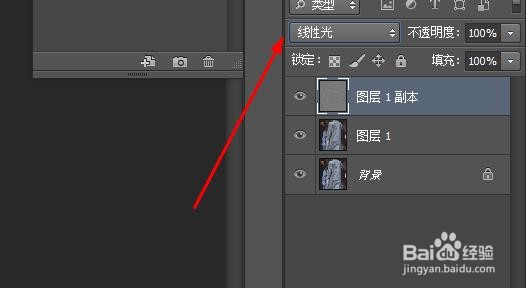
6、点击工具栏中的【混合器画笔工具】。

7、属性中选择【潮湿、深混合】。

8、在衣服褶皱部分进行擦拭即可看到效果。
时间:2024-10-14 00:25:10
1、打开一张衣服褶皱的图片,复制两层。

2、关掉图层1副本的眼睛,选中图层1,打开【滤镜-模糊-高斯模糊】。

3、选中图层1副本,打开【图像-应用图像】。

4、在打开的窗口中,设置如下:

5、将图层1副本的混合模式改为【线性光】。
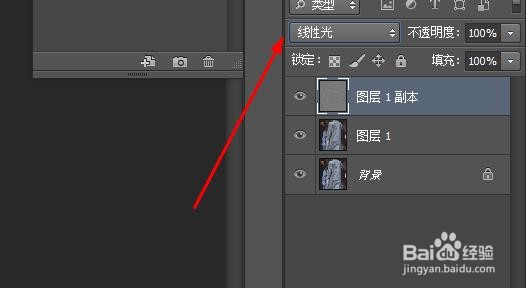
6、点击工具栏中的【混合器画笔工具】。

7、属性中选择【潮湿、深混合】。

8、在衣服褶皱部分进行擦拭即可看到效果。
